window环境配置nginx
2021-03-12 11:31
标签:技术 window 日志文件 main ref 配置 ble path dos 官网地址:http://nginx.org/ 当前下载的版本是: 说明以下: 下载成功解压如下: 在 注意:如果直接双击nginx.exe,这样会导致修改配置后重启、停止nginx无效,需要手动关闭任务管理器内的所有nginx进程,再启动才可以 启动 快速停止 解压后,在 日志报错: 原因:本机已装了 也可以参考这个解决方案Nginx启动报错:10013: An attempt was made to access a socket in a way forbidden window环境配置nginx 标签:技术 window 日志文件 main ref 配置 ble path dos 原文地址:https://www.cnblogs.com/ricolee/p/nginx.html下载
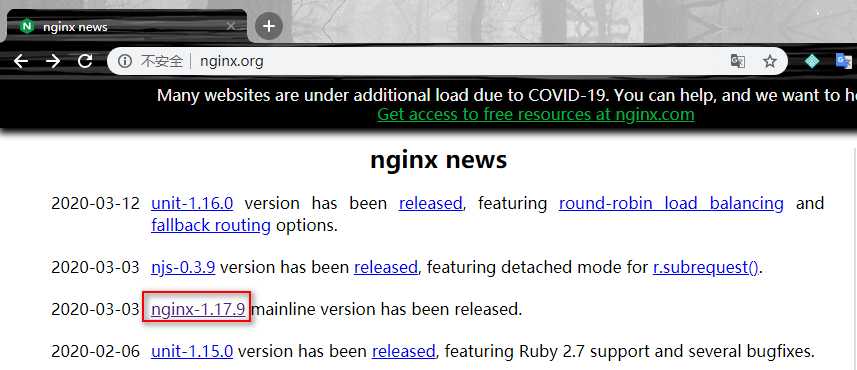
1.17.9,以下是linux和windows两个版本的安装包: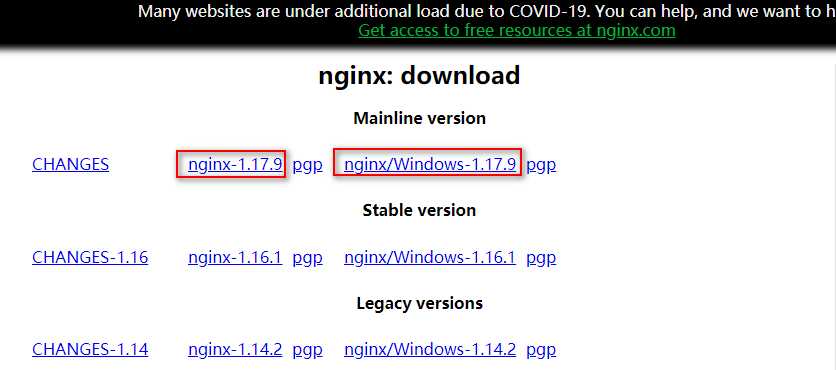
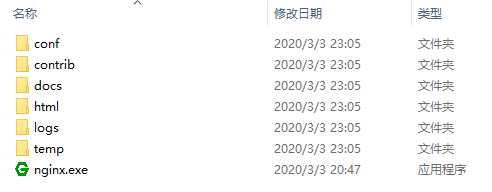
conf:配置文件目录html:默认站点目录logs:日志目录安装
nginx.exe目录,打开命令行工具,用命令 启动/关闭/重启nginx
start nginx
nginx -s stop
常用命令汇总
start nginx : 启动nginx
nginx -s reload :修改配置后重新加载生效
nginx -s reopen :重新打开日志文件
nginx -t -c /path/to/nginx.conf 测试nginx配置文件是否正确
关闭nginx:
nginx -s stop :快速停止nginx
nginx -s quit :完整有序的停止nginx
错误解决
监听端口冲突
dos下运行启动命令,闪了一下,在任务管理器中没有找的nginx.exe进程start nginx
2020/03/30 11:09:17 [emerg] 6752#15956: bind() to 0.0.0.0:80 failed (10013: An attempt was made to access a socket in a way forbidden by its access permissions)
IIS,80端口已被使用,和nginx默认的80冲突,换成82端口后,启动nginx.exe进程成功: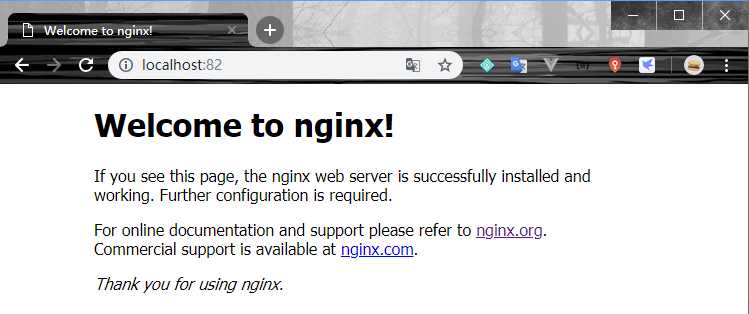
参考
上一篇:win10家庭版安装Docker
下一篇:Moduyun-接口API